Bạn đang xem bài viết Hiển thị phần mở rộng của file (đuôi file) trong Windows tại Neu-edutop.edu.vn bạn có thể truy cập nhanh thông tin cần thiết tại phần mục lục bài viết phía dưới.
Các tập tin luôn đi kèm phần mở rộng bên cạnh tên tập tin như .exe, .png … các bạn có thể ẩn/ hiện phần mở rộng của các tập tin đó trên máy tính của các bạn.
Các bạn có thể tham khảo các bước thực hiện trong bài viết dưới đây để ẩn/hiện phần mở rộng của các tập tin.
Bước 1: Các bạn mở Windows Explorer -> Organize -> Folder and search options.
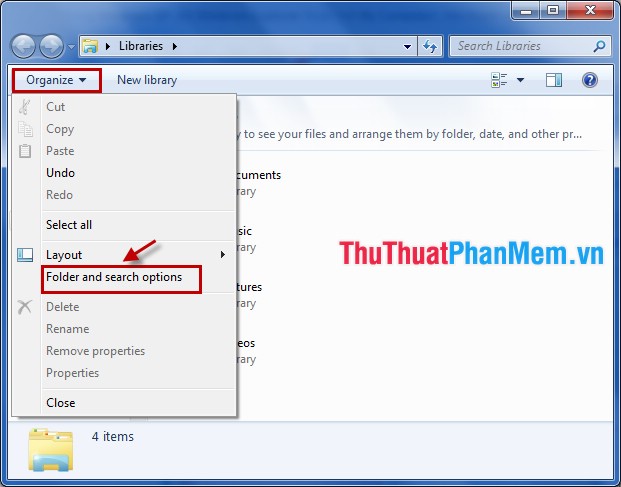
Hoặc các bạn có thể mở Start Menu, nhập từ khóa Folder Options và chọn Folder Options.
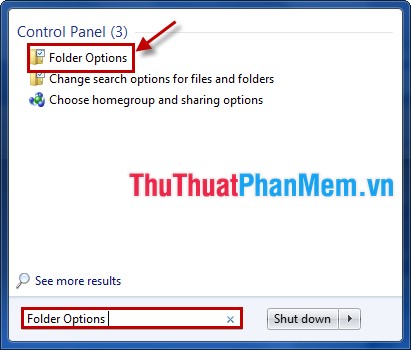
Bước 2: Trong hộp thoại Folder Options các bạn nhấn chọn tab View.
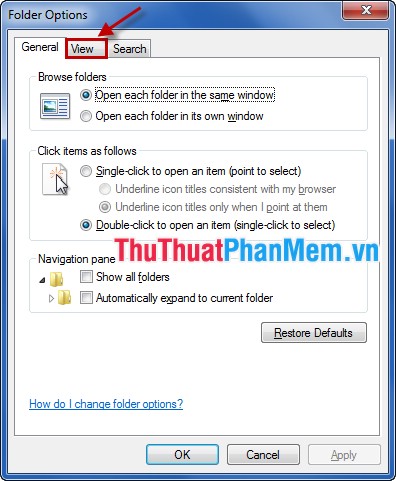
Bước 3: Tại tab View, trong phần Advanced settings các bạn tìm đến phần Hide extensions for known file types.
Nếu muốn ẩn phần mở rộng của các tập tin các bạn đánh dấu vào ô vuông trước Hide extensions for known file types, nếu muốn hiện phần mở rộng của các tập tin các bạn bỏ đánh dấu trong ô vuông đó. Sau khi thiết lập xong các bạn chọn OK.
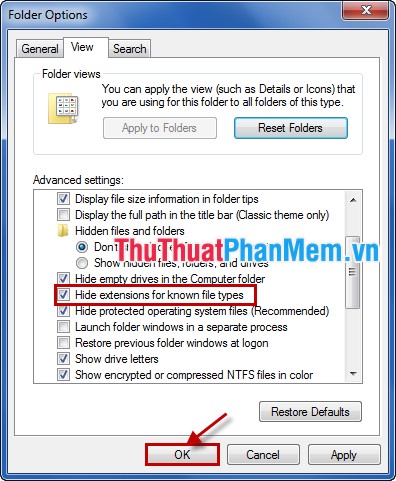
Tùy vào nhu cầu của mình, các bạn có thể để ẩn hay hiển thị phần mở rộng của các tập tin. Chỉ với ba bước đơn giản trên các bạn đã có thể thực hiện được điều đó. Chúc các bạn thành công!
Cảm ơn bạn đã xem bài viết Hiển thị phần mở rộng của file (đuôi file) trong Windows tại Neu-edutop.edu.vn bạn có thể bình luận, xem thêm các bài viết liên quan ở phía dưới và mong rằng sẽ giúp ích cho bạn những thông tin thú vị.
Nguồn: https://thuthuatphanmem.vn/hien-thi-phan-mo-rong-cua-file-duoi-file-trong-windows/
Từ Khoá Tìm Kiếm Liên Quan:
